Dell OptiPlex FX160 (Late 2008) User Manual
Page 69
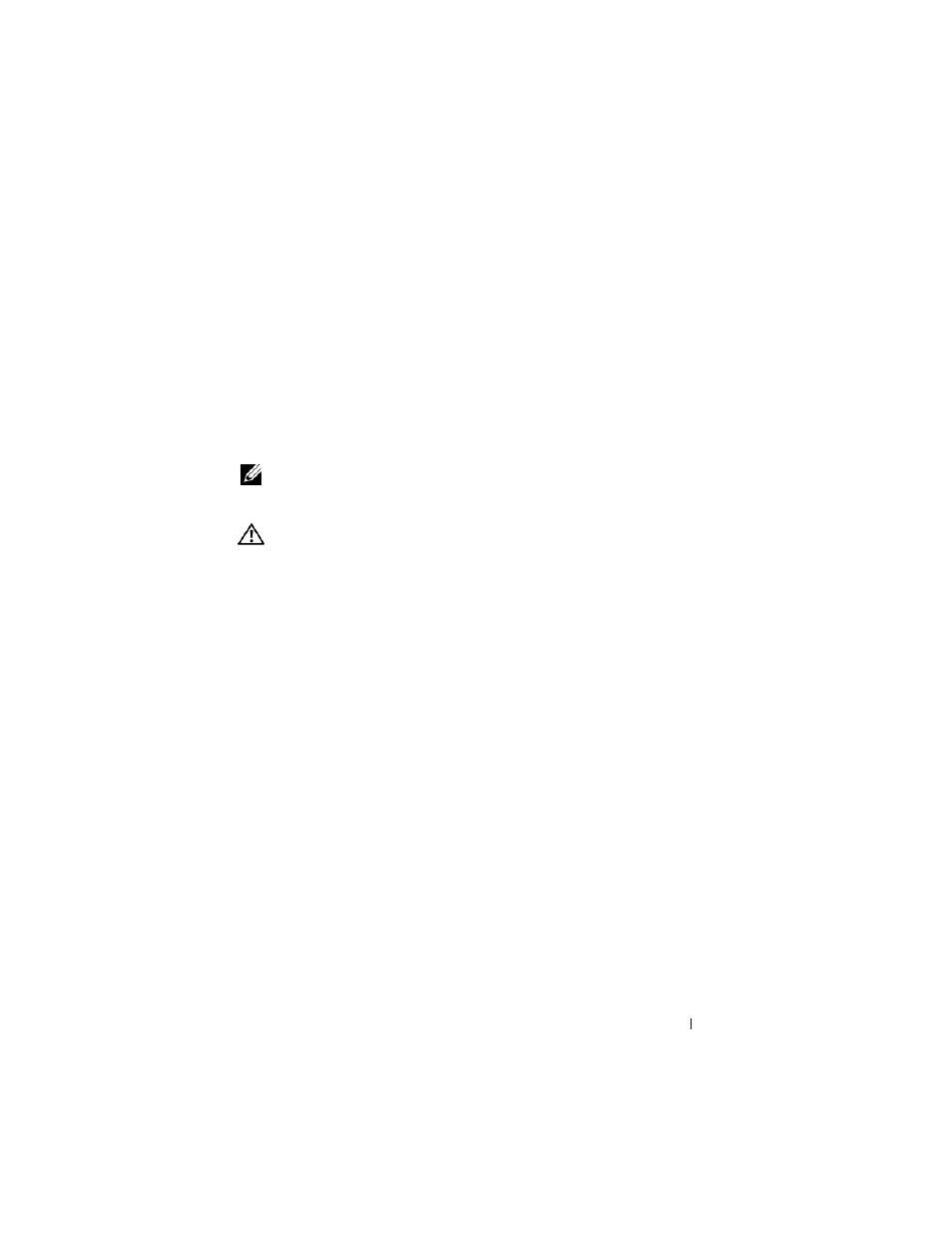
Dell OptiPlex FX160 Handbuch zur Image-Wiederherstellung
69
Erstellen eines in Linux startfähigen USB-Flashlaufwerks unter Windows
Die bereitgestellte Aktualisierungs-CD beinhaltet diese drei Dateien:
•
Dokumentation (*.pdf)
•
SLETC-Aktualisierungsdatei (*.raw). Der Name dieser Datei gibt die
Versionsstufe von SLETC wieder.
•
Windows USB-Flashlaufwerk Image Installer (USBDiskImageTool.exe).
Um ein startfähiges USB-Flashlaufwerk unter Windows zu erstellen,
verwenden Sie das Programm USBDiskImageTool.exe, um die
SLETC-Datei in das USB-Flashlaufwerk zu schreiben:
ANMERKUNG:
Das Windows-Betriebssystem, mit dem das startfähige USB-
Flashlaufwerk erstellt wird, muss über Microsoft .NET Framework, Version 2.0 oder
später verfügen.
VORSICHT:
Dieser Vorgang formatiert das USB-Flashlaufwerk, mit dem das
System-Image geladen wird. Alle Daten auf dem Laufwerk werden gelöscht.
1 Für die Betriebssysteme Windows XP oder Windows Vista legen Sie die
CD mit der SLETC-Aktualisierung in das CD-ROM-Laufwerk ein und
schließen das USB-Flashlaufwerk an den USB-Anschluss an.
2 Öffnen Sie zum Anzeigen des Inhalts der Aktualisierungs-CD ein
Explorer-Fenster.
3 Suchen Sie nach der Datei USBDiskImageTool.exe und öffnen Sie diese.
Um fortfahren zu können, reagieren Sie unter Windows Vista
entsprechend auf die Meldungen der Benutzerzugriffssteuerung.
4 Im Fenster USB Disk Image Tool klicken Sie auf die Schaltfläche
Durchsuchen, und wählen Sie die SLETC-Aktualisierungsdatei auf der
Aktualisierungs-CD.
5 Wählen Sie im Feld Choose a USB device (USB-Gerät wählen) über das
Pulldown-Menü das USB-Flashlaufwerk aus.
6 Klicken Sie auf Write Disk Image (CD-Image schreiben), um den
Schreibvorgang zu starten. Achten Sie darauf, dass die Schreib- und
Überprüfungsvorgänge vollständig beendet werden, bevor Sie das
USB-Flashlaufwerk entfernen.
7 Wird die Meldung Disk was imaged successfully (CD-Image erfolgreich
erstellt) angezeigt, klicken Sie auf Schließen.
